С каждым выпуском новой версии Андроид, компания Google анонсирует нововведения в уже существующих функциях и совершенно новые возможности операционной системы. С выходом Android 9 Pie пользователи получили новый функционал в виде темной темы, адаптивной батареи и цифрового благополучия. Эти инструменты оказались весьма полезными и «мигрировали» во все следующие версии ОС. В рамках этого руководства мы попытаемся понятной речью ознакомить вас с работой опции Цифровое благополучие.
Что это такое?
В сегодняшнее время смартфонами активно пользуются люди разного возраста – дети, подростки, молодые и старые. Практически никто не остается в стороне. Посмотрим правде в глаза: такая зависимость от смартфонов это эпидемическое состояние, от которого страдает человечество. Все мы это хорошо понимаем, в том числе и компания Google.
Чтобы хоть немного исправить ситуацию, и меньше зависеть от смартфона, была разработана функция «Цифровое благополучие». Кстати, в Айфонах подобный инструмент представлен как Экранное время iOS и работает по аналогичному принципу.
САМАЯ УЖАСНАЯ НАСТРОЙКА В ТЕЛЕФОНЕ!! ВЫКЛЮЧИ!!
Цифровое благополучие собирает данные об использовании всех программ, чтобы получить представление о том, какие из них вы чаще всего используете, сколько времени тратите на каждую отдельно, какие сайты открываете и многое другое. Таким образом, система получает картину ваших цифровых привычек, помогает сосредоточиться на важных вещах, напоминает вам сделать перерыв и, самое главное, помогает отключиться.
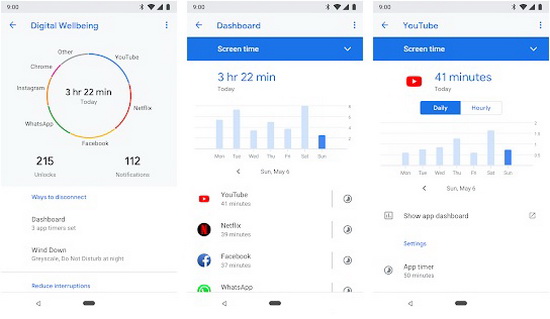
Как получить «Цифровое благополучие» на своем телефоне?
Как упоминалось в начале статьи, Google представила данную функцию, когда анонсировала Android 9 Pie в 2018 году. Таким образом, инструмент доступен на смартфонах, работающих под управлением этой версии операционной системы или более новых. Так же его можно использовать на смартфонах с чистым Андроидом линейки Android One.
Чтобы получить доступ к этому программному инструменту, необходимо обновить свой смартфон до указанной версии Андроид или более новой. Кроме того, вы можете установить «Цифровое благополучие» из Google Play.
Скачать QR-Code Цифровое благополучие Developer: Google LLC Price: Free
Настройка функции
Хотя по своей сути «Цифровое благополучие» является приложением, ваш смартфон сначала не будет рассматривать его как таковое, пока вы не сообщите ему об этом. По умолчанию инструмент скрыт в меню «Настройки». Чтобы сделать его автономным приложением, к которому можно легко получить доступ с главного экрана телефона, не заходя в меню «Настройки», выполните следующие действия:
-
Открыв «Настройки» системы, в списке найдите «Цифровое благополучие и родительский контроль».
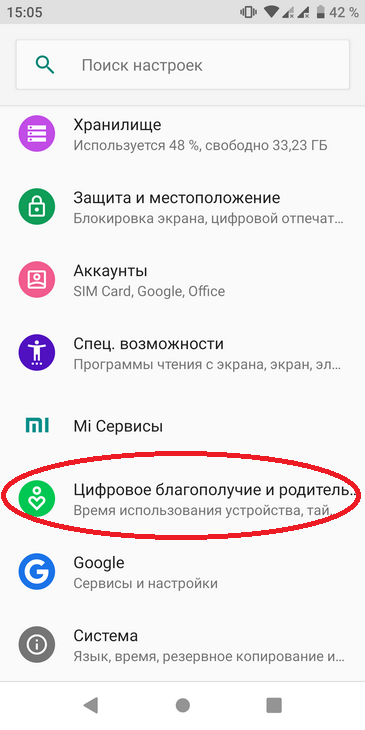
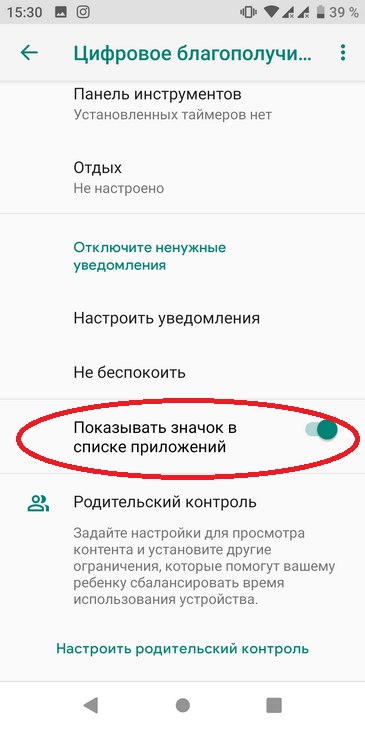
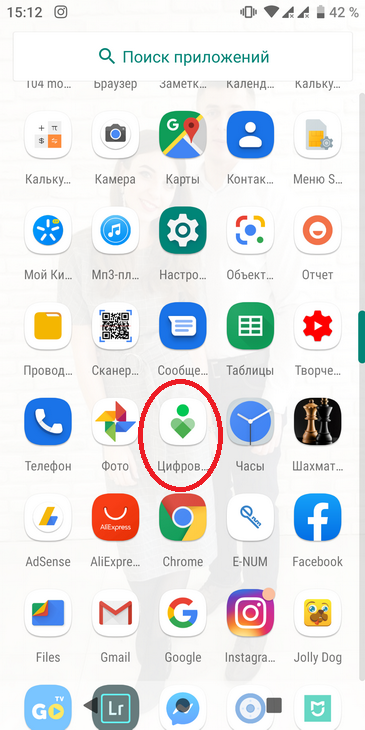
Цифровое благополучие не показывает данные на телефоне #Android / Digital Wellbeing not work
В подробном графическом отчете вы имеете возможность видеть, сколько времени тратите на использование того или иного приложения каждый день, сколько уведомлений получаете, какие приложения отправляют вам уведомления, сколько раз открывали конкретную программу, а также сколько раз было разблокировано устройство.
-
Запустите «Цифровое благополучие» с меню телефона или через «Настройки». Нажмите на круговую диаграмму, показывающую время использования.
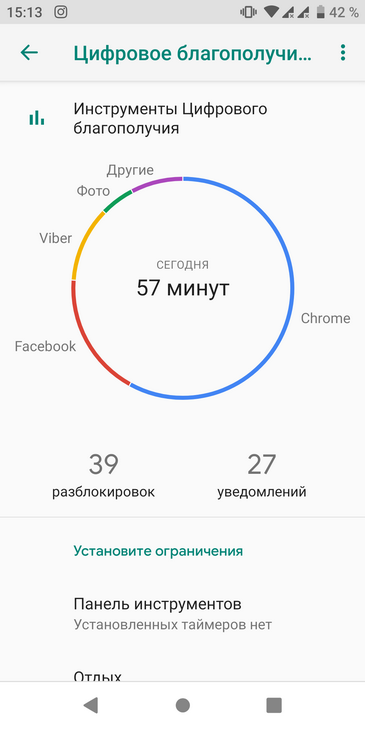
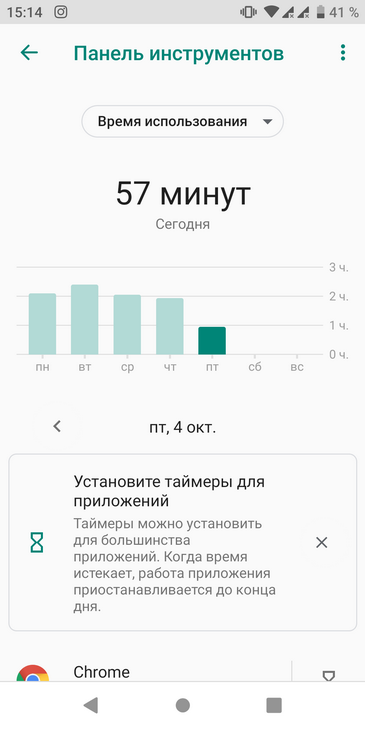
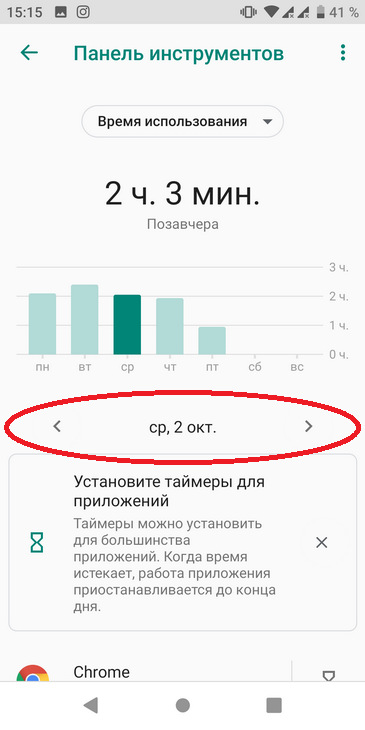
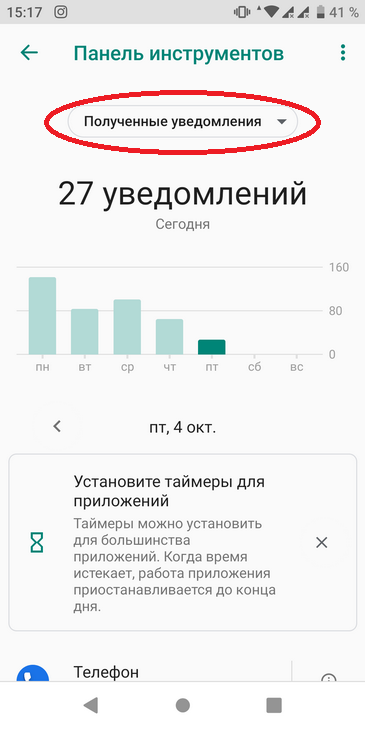
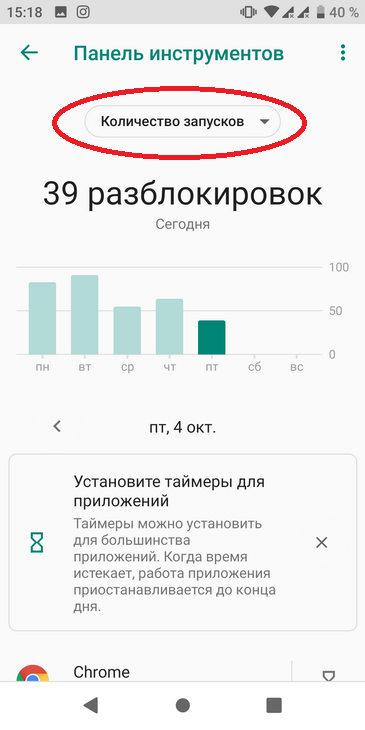
Еще один способ, позволяющий Цифровому благополучию контролировать зависимость от смартфона, это ограничение количества времени, которое вы проводите в приложении ежедневно. Поэтому, если вы тратите 6-8 часов на прокрутку Instagram каждый день, возможно, вы захотите снизить это время, за исключением того, что вы зарабатываете на Instagram.
Когда устанавливаете таймер для какого-то приложения, вы в основном назначаете продолжительность использования этого приложения. Допустим, был установлен 2-часовой ежедневный таймер для Instagram и вы достигли предела использования на тот день. После этого вы больше не сможете открывать программу до конца дня.
Вот как установить таймер:
-
В «Цифровом благополучии» перейдите в «Панель инструментов».
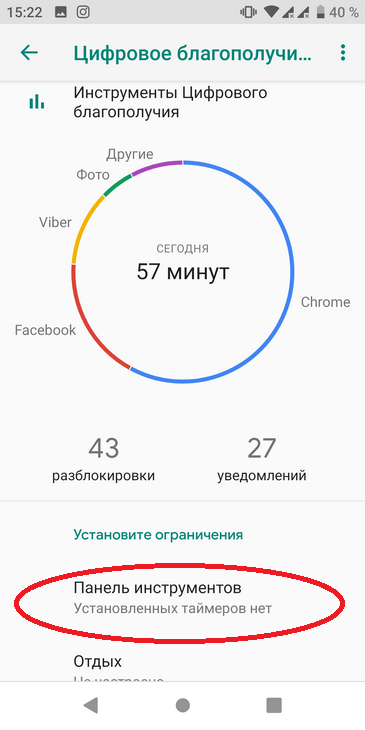
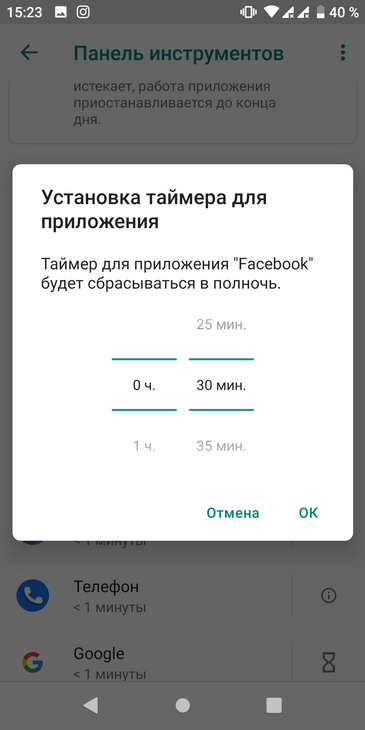
Как только вы достигнете предела использования для этого приложения, значок приложения станет серым, и каждый раз, когда вы попытаетесь использовать его, на экране будет отображаться сообщение «истек срок использования». Однако в любое время вы можете отключить таймер, если вам действительно будет нужно использовать программу.
Одним из многих негативных последствий зависимости от смартфона является бессонница. Чтобы помочь вам бросить телефон и лечь спать в положенное для этого время, в приложении «Цифровое благополучие» есть функция «Отдых», которая поможет вам хорошо отдохнуть ночью.
Режим «Отдых» делает ваш телефон менее интересным для использования, чтобы вы лучше спали. При активации блокируются все уведомления приложений, интерфейс смартфона на определенный период времени меняется на черно-белый. Таким образом, вы можете настроить режим так, чтобы он включался в определенное время ночью и отключался уже утром или при выключении будильника.
Включение режима «Отдых» осуществляется по следующей инструкции:
- В «Цифровом благополучии» перейдите в раздел «Отдых». Здесь сможете ознакомиться с возможностями режима. Например, расслабление глаз.
- Выберите время начала и время окончания работы функции. Лучше всего установить период, когда вы часто ложитесь спать.
- Режимы «Оттенки серого» и «Не беспокоить» включены по умолчанию, но вы можете отключить их. Желательно, чтобы вы оставили обе функции включенными, поскольку они помогут вам лучше спать и, в конечном счете, снижать зависимость от смартфона.
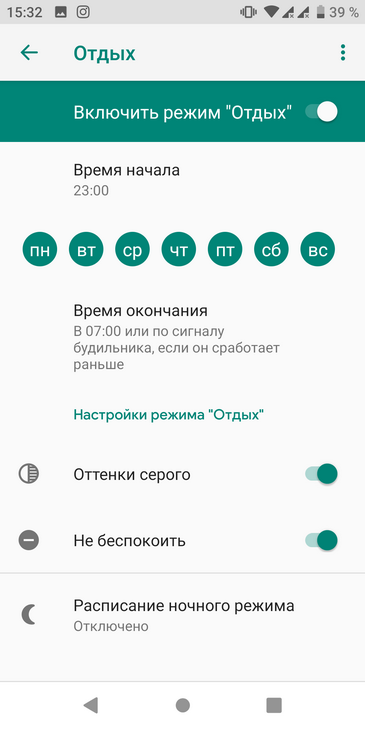
Если вы находитесь на работе или пытаетесь сосредоточиться и выполнить какую-то задачу, но уведомления от определенных приложений продолжают появляться и мешать вам, то следует использовать функцию «Настройки уведомлений». Так вы сможете отключить определенные типы предупреждений и уведомлений, приходящих из приложений, без отключения уведомлений всего приложения или отключения телефона.
Для этого нужно перейти в «Настройку уведомлений» и выбрать интересующую программу. Далее перейти в нее и задать параметры работы.
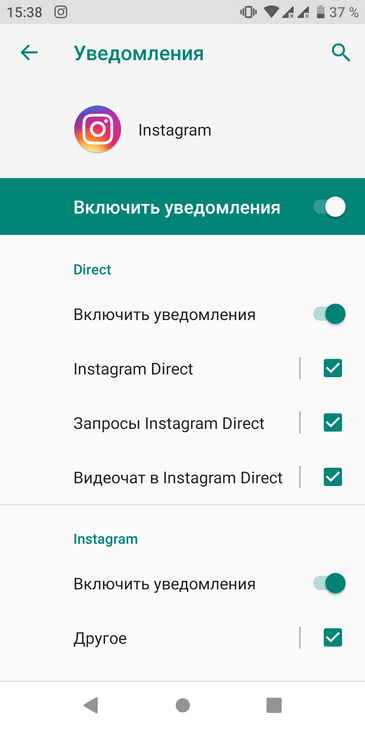
Если вам нужно закончить какую-то работу или задачу, и максимально сосредоточиться на этом, то можно использовать режима «Не беспокоить». Это опция цифрового благополучия, которая позволяет блокировать визуальные и звуковые уведомления, отключать звук и вибрацию, а также блокировать вызовы (все или некоторые) ваших контактов.
Источник: driver-id.ru
Цифровое благополучие
Отслеживайте и ограничивайте время использования телефона и приложений.
Получайте ежедневные отчеты, которые показывают:
• как часто вы используете приложения;
• сколько уведомлений получаете;
• как часто проверяете телефон и снимаете блокировку экрана.
Делайте необходимые перерывы.
• С помощью ежедневных таймеров можно ограничивать время, которое вы проводите в приложениях.
• Благодаря ночному режиму ничто не потревожит ваш сон. В установленное время экран перейдет в режим «Оттенки серого», а режим «Не беспокоить» отключит звук уведомлений до утра.
• Режим концентрации внимания позволяет одним касанием временно отключить отвлекающие приложения, когда нужно сосредоточиться. Кроме того, вы можете задать время, когда этот режим будет включаться автоматически, чтобы меньше отвлекаться на телефон на работе, учебе или дома.
С чего начать?
• Найдите раздел «Цифровое благополучие» в настройках телефона.
Ответы на часто задаваемые вопросы можно найти в Справочном центре: https://support.google.com/android/answer/9346420
Последнее обновление
24 апр. 2023 г.
Инструменты
Безопасность данных
arrow_forward
Чтобы контролировать безопасность, нужно знать, как разработчики собирают ваши данные и передают их третьим лицам. Методы обеспечения безопасности и конфиденциальности могут зависеть от того, как вы используете приложение, а также от вашего региона и возраста. Информация ниже предоставлена разработчиком и в будущем может измениться.
Источник: play.google.com
Быстрый ответ: как попробовать Google Digital Wellbeing Android?
Как получить доступ к цифровому благополучию на Android?

Если у вас есть устройство Pixel под управлением Android Pie, вы будете удивлены, что (по умолчанию) Digital Wellbeing отсутствует в списке приложений на панели приложений.
Вместо этого откройте «Настройки» и прокрутите вниз, пока не увидите запись «Цифровое благополучие» (рисунок A).
Нажмите на запись «Цифровое благополучие», чтобы перейти на главную страницу (Рисунок B).
Как включить цифровое благополучие?
Вот как это настроить.
- На главной странице «Цифровое благополучие» нажмите «Слабость».
- Установите флажок Use Wind Down, чтобы включить его.
- Настройте время, когда вы хотите, чтобы Wind Down начинался и заканчивался автоматически.
- Установите флажки «Оттенки серого» и «Не беспокоить», которые помогут вам успокоиться перед сном.
Как мне получить доступ к цифровому благополучию Google?
Настроить цифровое благополучие
- Шаг 1. Настройте фильтры. Откройте приложение Google Home. В меню «Дом» в верхней части экрана выберите нужный дом. Нажмите «Настройки» «Цифровое благополучие» Настроить «Далее».
- Шаг 2: Настройте время простоя. Откройте приложение Google Home. В меню «Дом» в верхней части экрана выберите нужный дом. Коснитесь Настройки Цифровое благополучие.
Что такое цифровое благополучие?
Цифровое благополучие — это инициатива Google, цель которой — помочь вам понять, как вы используете технологии, и вернуть себе контроль над своей жизнью, если вы считаете, что это вам нужно. Это выявление и принятие проблемы, которую мобильные технологии могут привлечь и действительно привлекают к себе внимание, что может быть нездоровым.
Что такое цифровое благополучие Android?
В этом году Google уделяет большое внимание цифровому благополучию, но в настоящее время эту функцию могут использовать не многие телефоны Android. Сначала это было эксклюзивно для устройств Pixel с Android Pie. Постепенно доступ получают все больше устройств. Согласно журналу изменений Play Store, следующими будут устройства Android One.
Как получить цифровое благополучие на моем Galaxy s9?
Откройте приложение ярлыков Pixel и нажмите «Добавить ярлык на главный экран» в разделе «Цифровое благополучие».
Как установить Digital Wellbeing на Pie ROM (S8, S9, Note 8, Note 9)
- Откройте меню настроек.
- Нажмите на значок поиска, а затем выполните поиск по запросу «доступ к использованию».
- Предоставьте доступ к использованию Цифрового благополучия.
Как отключить цифровое благополучие?
Как полностью отключить цифровое благополучие?
- Откройте «Настройки»> «Цифровое благополучие».
- Коснитесь значка меню из трех точек в правом верхнем углу.
- Коснитесь Отключить доступ к использованию.
- Подтвердите выключение в настройках во всплывающем окне.
Как удалить Цифровое благополучие?
Чтобы удалить цифровое благополучие из настроек, откройте приложение «Настройки» на телефоне и нажмите «Приложения и уведомления»> «Все приложения»> «Цифровое благополучие». В дополнительном меню нажмите «Удалить обновления».
Как установить таймер на андроиде?
Использовать таймер
- Откройте приложение «Часы» на своем устройстве.
- Вверху нажмите Таймер.
- Введите, как долго вы хотите, чтобы таймер работал.
- Коснитесь Пуск.
- Когда ваш таймер закончится, вы услышите звуковой сигнал. Чтобы отключить звуковой сигнал, нажмите «Стоп».
Что такое приложение «Цифровое благополучие»?
Новое приложение использует функции Google Digital Wellbeing — набор полезных инструментов для определения приложений, в которых вы проводите слишком много времени, — и открывает многие из них для всех телефонов Android. Переход к разным экранам позволяет видеть разбивку по дням, часам и приложениям.
Что такое цифровое здоровье и благополучие?
Цифровое здоровье и благополучие. Цифровое здоровье и благополучие относятся к физическому и психосоциальному благополучию в технологическом мире. Простые решения, такие как высота стола или размещение экрана, могут предотвратить проблемы со здоровьем.
Как узнать, какая версия Android установлена на моем Samsung?
Как узнать, какая у меня версия Android?
- На главном экране нажмите кнопку «Настройки».
- Затем выберите параметр «Настройки».
- Прокрутите вниз и выберите О телефоне.
- Прокрутите вниз до версии Android.
- Маленькая цифра под заголовком — это номер версии операционной системы Android на вашем устройстве.
Что такое диджитал Google?
Digital Garage от Google предлагает ряд учебных пособий по цифровым навыкам, вы даже можете пройти сертификацию, что является отличным способом сделать ваше резюме ярким. Digital Garage от Google — это бесплатная услуга, которая помогает вам расширить свои знания обо всем, что связано с цифровыми технологиями, от веб-сайтов и отслеживания до онлайн-маркетинга и не только.
Что такое службы здоровья устройства?
Приложение Device Health Services предоставляет «персонализированные оценки заряда батареи на основе вашего фактического использования» для устройств под управлением Android 9 Pie.
Что такое режим свертывания?
Wind Down — это автоматический режим «Не беспокоить», предназначенный для того, чтобы помочь пользователям, которые теряют часы сна, отучать от затягивающего свечения своих смартфонов. Оттенки серого также менее стимулируют мозг, а это означает, что пользователи вряд ли захотят говорить об этом на своем телефоне. Утром Wind Down автоматически возвращается в нормальный режим.
Что такое свернутый Android?
Цифровое благополучие Android: отдых. Как следует из названия, Wind Down — это функция, специально разработанная для работы в конце дня.
Что такое приложение Shush?
Shush — это умное приложение для Android, которое отключает звук по таймеру.
Что значит винный пух?
непереходный глагол. 1: постепенно приближаться к концу вечеринка сворачивалась. 2: расслабьтесь, расслабьтесь с хорошей книгой.
Как мне получить доступ к подпрограммам Bixby?
Как использовать подпрограммы Bixby на Galaxy S10
- Откройте «Настройки» на панели приложений или на главном экране.
- Прокрутите вниз, чтобы увидеть больше настроек.
- Нажмите Расширенные функции.
- Установите для параметра Bixby Routines значение On.
- Выберите Bixby Routines, чтобы настроить процедуру.
- Просмотрите предустановленные процедуры или нажмите значок + в правом верхнем углу, чтобы настроить свои собственные.
Как установить таймер на Android Spotify?
Как установить таймер сна для Spotify на Android?
- Скачайте Sleep Timer на Android.
- Коснитесь таймера сна, чтобы запустить таймер сна.
- Установите Spotify As Player на запуск при запуске.
- Установите таймер сна для Spotify на Android.
- Выберите списки воспроизведения, а затем перейдите в режим сна.
Как изменить таймер на моем Samsung Galaxy s7?
- На главном экране коснитесь Приложения.
- Прокрутите и коснитесь Настройки.
- Прокрутите и коснитесь Звуки и вибрация.
- Прокрутите и коснитесь Звук уведомления.
- Коснитесь Звук уведомления по умолчанию.
- Коснитесь предпочтительного звука уведомления, а затем коснитесь кнопки «Назад».
Могу ли я остановить Spotify через некоторое время?
Если у вас есть продукт iphone или apple, вы можете перейти к часам, установить таймер и в разделе «Будильники» прокрутить вниз, чтобы нажать «Остановить воспроизведение». после того, как таймер закончится, ваша музыка выключится. однако нет возможности, если это на ноутбуке.
Какая у меня ОС Android?
Чтобы узнать, какая ОС Android установлена на вашем устройстве: откройте настройки вашего устройства. Нажмите «О телефоне» или «Об устройстве». Нажмите Версия Android, чтобы отобразить информацию о вашей версии.
Какая версия Android у Samsung Galaxy s8?
В феврале 2018 года началось развертывание официального обновления Android 8.0.0 «Oreo» для Samsung Galaxy S8, Samsung Galaxy S8 + и Samsung Galaxy S8 Active. В феврале 2019 года Samsung выпустила официальный Android 9.0 «Pie» для семейства Galaxy S8.
Какая версия Android лучшая?
От Android 1.0 до Android 9.0, вот как ОС Google развивалась за десять лет
- Android 2.2 Froyo (2010 г.)
- Android 3.0 Honeycomb (2011 г.)
- Android 4.0 Ice Cream Sandwich (2011 г.)
- Android 4.1 Jelly Bean (2012 г.)
- Android 4.4 KitKat (2013 г.)
- Android 5.0 Lollipop (2014 г.)
- Android 6.0 Marshmallow (2015 г.)
- Android 8.0 Oreo (2017 г.)
Что такое службы здоровья устройства Android?
Владельцы устройств Pixel или Pixel XL и Nexus должны увидеть сегодня утром обновление для приложения под названием Device Health Services. Google описывает это как услугу / приложение, которое «предсказывает, сколько заряда батареи вашего телефона продлится в зависимости от вашего использования».
Как узнать, здорова ли батарея Pixel 2 XL?
Проверьте любой высокий или необычный разряд батареи.
- Перейдите: Настройки> Батарея.
- Коснитесь значка «Меню» (в правом верхнем углу), затем коснитесь «Использование батареи».
- Просмотрите дополнительные сведения об использовании батареи. График истории батареи отображает время, прошедшее с момента последней зарядки до 100%.
Как я могу исправить то, что работоспособность устройства продолжает останавливаться?
Как исправить ошибку Galaxy J7 «Samsung Health перестал работать»
- Откройте приложение «Настройки».
- Коснитесь Приложения.
- Нажмите на Дополнительные настройки в правом верхнем углу (значок с тремя точками).
- Выберите Показать системные приложения.
- Найдите свое приложение и коснитесь его.
- Коснитесь Хранилище.
- Нажмите кнопку Очистить кеш.
- Перезагрузите свой Galaxy J7 и проверьте, нет ли проблемы.
Android Oreo лучше, чем нуга?
Но последняя статистика показывает, что Android Oreo работает более чем на 17% Android-устройств. Низкая скорость внедрения Android Nougat не мешает Google выпустить Android 8.0 Oreo. Ожидается, что многие производители оборудования выпустят Android 8.0 Oreo в течение следующих нескольких месяцев.
Какая операционная система Android лучше всего подходит для планшетов?
Лучшие планшеты Android на 2019 год
- Samsung Galaxy Tab S4 (более 650 долларов)
- Amazon Fire HD 10 (150 долларов)
- Huawei MediaPad M3 Lite (200 долларов)
- Asus ZenPad 3S 10 (более 290 долларов)
Какая версия Android лучше всего подходит для автономной работы?
Телефон с лучшим временем автономной работы 2019 года
- 3 Хуавей П30 Про.
- 4 Мото Е5 Плюс.
- 5 Хуавей Мате 20Х.
- 6 Асус Зенфон Макс Про М1.
- 7 Sony Xperia XA2 Ультра.
- 8 Мото G6.
- 9 Оппо RX17 Pro.
- 10 BlackBerry Motion.
Источник: frameboxxindore.com